Ntoskrnl.exe är en körbar fil som är en del av Windows NT -operativsystemkärnan . Den är ansvarig för många viktiga funktioner, såsom hårdvaruvirtualisering , minnes- och processhantering och systemskydd . Utan det Windows inte kunna starta eller fungera korrekt. Men vad händer om den här filen stöter på problem eller blir korrupt? Hur fixar man det och undviker blå skärmar av döden? I den här artikeln kommer vi att berätta allt du behöver veta om Ntoskrnl.exe och hur du håller den frisk.
Vad exakt är Ntoskrnl.exe?

Ntoskrnl.exe är förkortningen för Windows NT operativsystem kärna , dvs kärnan i Windows NT operativsystem. Kärnan är den lägsta och viktigaste delen av systemet, som ger länken mellan hårdvara och mjukvara. Den hanterar systemresurser, som minne, processor, enheter, filer etc. Det säkerställer också systemsäkerhet, förhindrar skadlig programvara eller obehöriga användare från att komma åt känslig data eller ändra systemets funktion.
Ntoskrnl.exe är en av de första filerna som laddas när Windowsstartar. Den finns vanligtvis i mappen C:\Windows\System32. Den innehåller den körbara koden för kärnan, såväl som andra viktiga komponenter, såsom minneshanteraren, processhanteraren, det verkställande undersystemet, säkerhetsundersystemet eller hypervisorn.
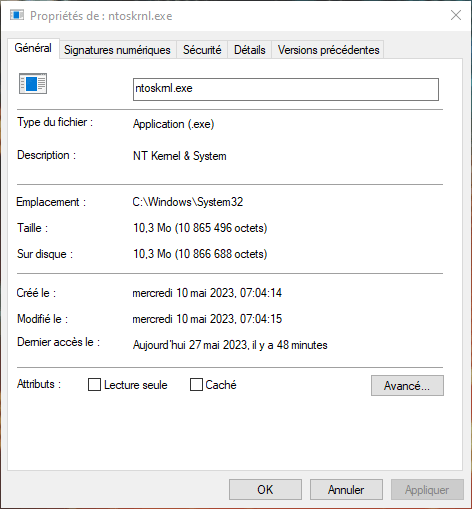
Dessa komponenter tillåter kärnan att utföra komplexa uppgifter, såsom hårdvaruvirtualisering, som gör att flera operativsystem kan köras på samma maskin, eller processhantering, som gör att processorresurserna kan fördelas mellan olika program som körs.
Ntoskrnl.exe är därför en viktig fil för att Windowsska fungera korrekt. Om den här filen saknas, är skadad eller infekterad med ett virus kan den orsaka allvarliga fel, till exempel blue screens of death (BSOD), som är abrupta systemavstängningar med ett felmeddelande som visas på skärmen. Dessa fel kan ha flera orsaker, såsom maskinvarufel, programvarukonflikt, felkonfiguration av systemet eller korruption i registret.
Hur fixar jag Ntoskrnl.exe om något går fel?
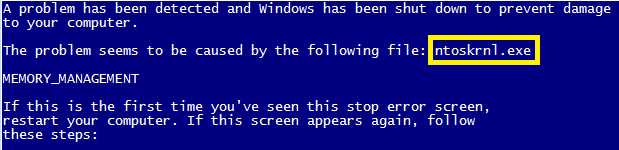
Om du har problem med Ntoskrnl.exe finns det flera möjliga lösningar för att lösa dem. Här är några steg att följa för att försöka reparera den här filen:
Skanna din dator med ett antivirusprogram

Ntoskrnl.exe kan vara infekterad med ett virus eller skadlig kod, som kan ändra dess beteende eller hindra det från att fungera korrekt. För att kontrollera om så är fallet kan du använda ett pålitligt och uppdaterat antivirusprogram, som Windows Defender eller Malwarebytes Anti-Malware (MBAM), och utföra en fullständig genomsökning av ditt system. Om ett virus upptäcks, följ instruktionerna för att ta bort det och starta om datorn.
Rengör hårddisken och registret

Ntoskrnl.exe kan vara skadad av temporära filer eller ogiltiga registerposter, som kan ackumuleras med tiden och orsaka fel. För att rensa hårddisken och registret kan du använda verktyg som är inbyggda i Windows, till exempel diskrensningsverktyget (cleanmgr) eller systemfilskontrollverktyget (sfc /scannow), som tar bort onödiga filer och reparerar skadade systemfiler. Du kan också använda programvara från tredje part, som CCleaner eller Glary Utilities, som optimerar ditt system och fixar registerfel.
Avinstallera program som inte längre behövs

Ntoskrnl.exe kan komma i konflikt med vissa program som är installerade på din dator, vilket kan störa dess funktion eller förbruka för många resurser. För att undvika dessa problem kan du avinstallera program som du inte längre använder eller behöver, med hjälp av Windows Uninstaller-verktyget (appwiz.cpl) eller programvara från tredje part, som Revo Uninstaller eller IObit Uninstaller .
Kontrollera autostart-program
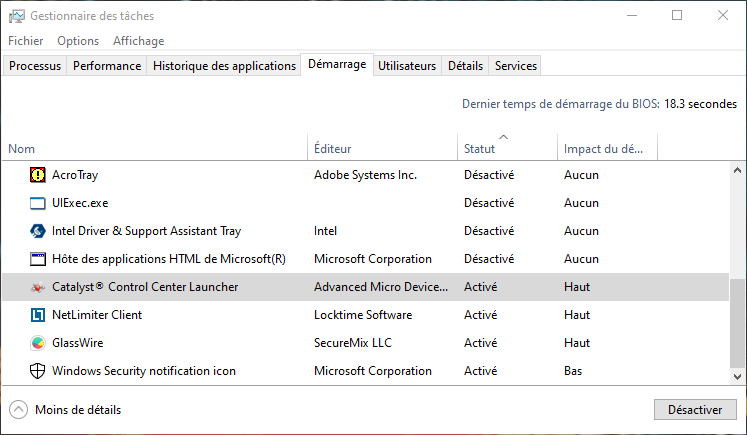
Ntoskrnl.exe kan bromsas av vissa program som startar automatiskt när Windows och som kan påverka dess prestanda eller stabilitet. För att styra dessa program kan du använda systemkonfigurationsverktyget (msconfig) eller programvara från tredje part, såsom Autoruns eller Startup Delayer, som låter dig hantera de program som startar vid start och inaktivera de som inte gör det. .
Installera Windows -uppdateringar automatiskt
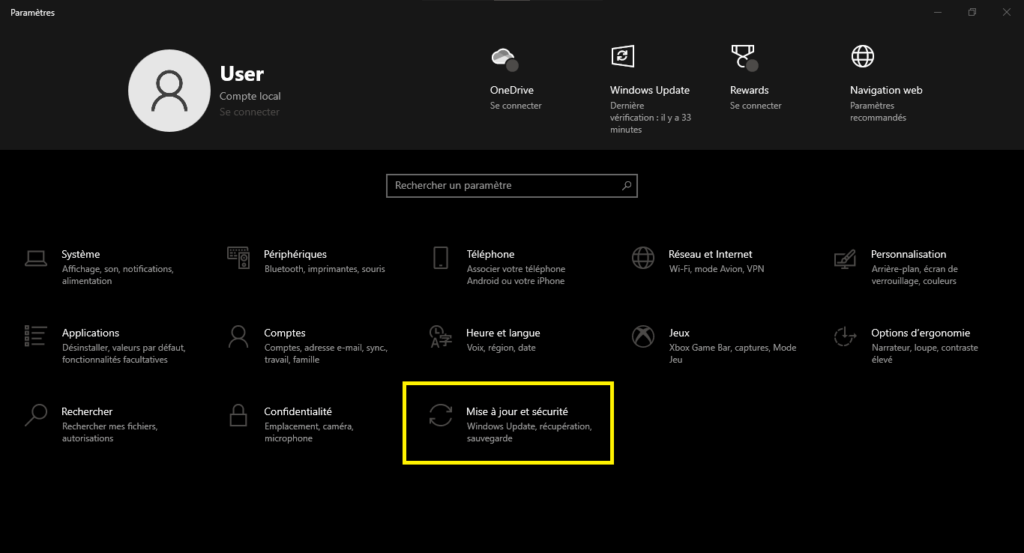
Ntoskrnl.exe kan vara föråldrad eller inkompatibel med vissa versioner av Windows , vilket kan orsaka fel eller funktionsfel. För att undvika dessa problem bör du hålla ditt system uppdaterat med de senaste uppdateringarna för Windows . För att göra detta kan du aktivera automatiska uppdateringar i Windows Update-inställningarna (wuaclt), eller manuellt ladda ner uppdateringar från den officiella Microsoft-webbplatsen. Detta kan hjälpa dig Windows Update -fel 0x80244022 , vilket är en felkod som indikerar att uppdateringstjänsten inte kunde ansluta till servern.
Skapa en säkerhetskopia eller återställningspunkt

Ntoskrnl.exe kan vara irreparabelt skadad eller förlorad på grund av ett allvarligt fel eller virusattack. För att förhindra dessa kritiska situationer måste du skapa en fullständig säkerhetskopia av ditt system på externa media (extern hårddisk, USB-nyckel, DVD) eller en återställningspunkt på din interna hårddisk (rstrui), som gör att du kan återställa ditt system till ett tidigare tillstånd vid ett stort problem.
Använd en reparation istället för en ominstallation

Om ingen av ovanstående lösningar fungerar och Ntoskrnl.exe förblir saknad eller skadad trots dina bästa ansträngningar, kan du försöka en systemreparation utan dataförlust. För att göra detta måste du ha Windows installationsmedia (startbar USB-nyckel eller DVD) som motsvarar versionen installerad på din dator. Du måste sedan starta upp din dator från installationsmediet och välja alternativet "Reparera dator" istället för "Installera nu". Du kommer då åt de avancerade systemåterställningsalternativen (winre), där du kan välja alternativet "Startup Repair" för att försöka reparera Ntoskrnl.exe och andra filer som behövs för start automatiskt. Om det inte räcker kan du också välja "Kommandotolk" för att köra manuella kommandon för att reparera Ntoskrnl.exe.
Vanliga frågor
Här är några vanliga frågor som användare ställer om Ntoskrnl.exe:
Vad är den normala storleken på Ntoskrnl.exe?
Den normala storleken på Ntoskrnl.exe varierar beroende på version och version av Windows som är installerad på din dator. I allmänhet är det mellan 5 MB och 10 MB.
Hur vet jag om Ntoskrnl.exe körs?
Du kan kontrollera om Ntoskrnl.exe körs genom att använda Windows Task Manager (taskmgr), som visar de aktiva processerna på din dator. För att komma åt det kan du högerklicka på aktivitetsfältet och välja "Task Manager", eller trycka på Ctrl + Alt + Del-tangenterna samtidigt och välj "Task Manager". På fliken "Processer" kan du söka efter processen med namnet "NT Kernel & System", som motsvarar Ntoskrnl.exe. Du kan också se hur mycket minne och CPU den här processen använder.
Hur minskar man förbrukningen av Ntoskrnl.exe?
Det är normalt att Ntoskrnl.exe förbrukar en viss mängd minne och CPU, eftersom det är en viktig process för att Windowsska fungera. Men om du upptäcker att Ntoskrnl.exe förbrukar för mycket resurser och gör din dator långsammare, kan det finnas ett problem. För att minska förbrukningen av Ntoskrnl.exe kan du prova följande lösningar:
- Uppdatera dina drivrutiner: Ntoskrnl.exe kan komma i konflikt med vissa föråldrade eller inkompatibla drivrutiner, vilket kan orsaka minnesläckor eller CPU-overhead. För att undvika dessa problem bör du uppdatera dina drivrutiner till de senaste versionerna för din hårdvara. För att göra detta kan du använda Windows Device Manager (devmgmt.msc), som låter dig kontrollera statusen för dina enheter och söka efter uppdateringar online. Du kan också använda programvara från tredje part, som Driver Booster eller Driver Easy, som skannar din dator och automatiskt installera nödvändiga drivrutiner.
- Inaktivera onödiga tjänster: Ntoskrnl.exe kan nås av vissa onödiga eller oönskade tjänster, som kan förbruka resurser i onödan. För att undvika dessa problem kan du inaktivera tjänster som inte är nödvändiga för att Windows eller dina program ska fungera. För att göra detta kan du använda verktyget services.msc, som låter dig hantera Windows-tjänster. Du kan också använda programvara från tredje part, som Autoruns eller Services+, som hjälper dig att identifiera och inaktivera onödiga tjänster.
- Optimera ditt virtuella minne: Ntoskrnl.exe kan begränsas av mängden virtuellt minne som är tillgängligt på din dator, vilket är diskutrymme som används som extra minne när det fysiska minnet (RAM) är otillräckligt. För att undvika dessa problem kan du optimera ditt virtuella minne genom att öka dess storlek eller flytta det till en annan disk. För att göra detta kan du använda verktyget sysdm.cpl, som låter dig komma åt systemegenskaperna. Du kan också använda programvara från tredje part, som RAMDisk eller PrimoCache, som skapar en virtuell disk i minnet för att påskynda systemet.
Hur tar man bort Ntoskrnl.exe?
Du bör inte ta bort Ntoskrnl.exe eftersom det är en fil som är nödvändig för att Windowsska fungera. Om du tar bort den här filen kan du göra ditt system oanvändbart eller instabilt. Om du misstänker att Ntoskrnl.exe är infekterad med ett virus eller skadlig kod bör du istället använda ett antivirus för att rensa och återställa det.
Slutsats
Ntoskrnl.exe är en körbar fil som är en del av Windows NT-operativsystemkärnan. Den är ansvarig för många viktiga funktioner, såsom hårdvaruvirtualisering, minnes- och processhantering och systemskydd. Utan det skulle Windows inte kunna starta eller fungera korrekt.
Om du har problem med Ntoskrnl.exe finns det flera möjliga lösningar för att lösa dem. Du kan skanna din dator med ett antivirusprogram, rensa hårddisken och registret, avinstallera program som inte längre behövs, kontrollera autostartprogram, installera Windows -uppdateringar automatiskt, skapa en säkerhetskopia eller återställningspunkt eller använda en reparation istället för en ominstallation.

![[GetPaidStock.com]-647205f692fd4](https://tt-hardware.com/wp-content/uploads/2023/05/GetPaidStock.com-647205f692fd4-696x423.jpg)


